Post actualizado a .NET Aspire 9.2
Puedes encontrar el código fuente de los ejemplos en repositorio: https://github.com/fjvela/letslearn-dotnet-aspire
Introducción
Actualmente, gran parte de las aplicaciones que desarrollamos son distribuidas o están diseñadas para desplegarse en la nube.
El desarrollo de este tipo de aplicaciones presenta varios retos. Entre ellos se encuentran la configuración de los entornos de desarrollo, la integración y utilización de servicios en la nube y la tarea de desplegar y orquestar la solución en proveedores como Azure o Amazon Web Services.
Para simplificar este proceso, Microsoft ha creado .NET Aspire, un framework que agiliza el desarrollo de aplicaciones distribuidas, observables y listas para ser desplegadas en producción. Los desarrolladores pueden concentrarse en la lógica de negocio, mientras .NET Aspire se encarga de tareas como la orquestación de servicios y su configuración.
Orquestación (App Host)
.NET Aspire nos ofrece un conjunto de librerías para poder configurar dependencias de servicios internos y externos de nuestras aplicaciones. Una vez definidas estas dependencias, .NET Aspire se encarga de configurar y/o crear los servicios necesarios para que la aplicación pueda funcionar correctamente.
Es importante destacar que .NET Aspire no pretende sustituir a otros sistemas de orquestación de servicios como Kubernetes.
Para poder hacer uso de la orquestación de .NET Aspire necesitamos crear un proyecto AppHost. En el proyecto podemos definir nuestras aplicaciones, servicios, las dependencias entre ellos para una correcta ejecución de la solución. A continuación podemos ver un ejemplo:
var builder = DistributedApplication.CreateBuilder(args);
var cache = builder.AddRedis("cache")
.WithRedisCommander();
var api = builder.AddProject<Api>("api")
.WithReference(cache);
var web = builder.AddProject<MyWeatherHub>("myweatherhub")
.WithReference(api)
.WithExternalHttpEndpoints();
builder.Build().Run();
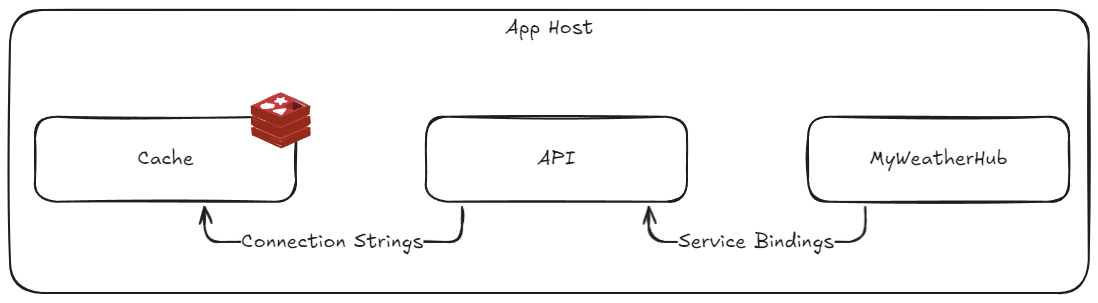
En el ejemplo y diagrama anteriores podemos ver la definición y dependencias de una solución con tres componentes: caché, API y frontend definido como myweatherhub. Cuando iniciamos la solución, .NET Aspire se encarga de establecer los parámetros de configuración necesarios como Connection Strings o Service Bindings, ejecutar cada una de las aplicaciones y servicios en el orden necesario para que el conjunto de la solución arranque y funcione correctamente.
Para definir y configurar los componentes de la solución, .NET Aspire nos ofrece varios tipos recursos:
- ProjectResource: Define la dependencia de un projecto .NET, como ASP.NET Core.
- ContainerResource: Dependencia con una imagen Docker.
- ExecutableResource: Dependencias con ficheros ejecutables que se deben ejecutar como parte de la solución.
Es importante comentar que .NET Aspire no se limita unicamente a proyectos .NET. Tambien es posible incluir aplicaciones de otras tecnologias como Node.js (Angular, React o Vue) o Python. Podeis consultar mas información en los siguientes enlaces:
- https://learn.microsoft.com/en-us/dotnet/aspire/get-started/build-aspire-apps-with-nodejs
- https://learn.microsoft.com/en-us/dotnet/aspire/get-started/build-aspire-apps-with-python?tabs=bash
Service defaults
El tipo de proyecto .NET Aspire service defaults nos permite aplicar una configuración común a todos los proyectos de una solución. Simplificando la gestión de elementos como:
- Telemetría (OpenTelemetry): Utilizando OpenTelemetry para recolectar y exportar datos de rastreo y métricas.
- Health checks: Monitorización del estado de la aplicación
- Service Discovery: Habilitar el servicio ServiceDiscovery (invocación de aplicaciones y servicios por su nombre lógico)
- Resilience: Implementación de patrones para mejorar la tolerancia a fallos
Al centralizar las configuraciones en un único lugar, ahorramos tiempo y garantizamos una mayor coherencia en toda la solución.
Integrations
.NET Aspire integrations facilitan la integración de servicios y plataformas como Apache Kafka, Azure Service Bus o PostgreSQL en cualquier aplicación .NET. Sin necesidad de una configuración compleja, estas librerías se integran de forma sencilla, permitiendo conectar con una amplia variedad de servicios externos.
Podemos hacer uso de .NET Aspire integrations sin necesidad de añadir un proyecto App Host o Service Defaults a la solución.
Para ello:
- Añadir la referencia del paquete NuGet:
dotnet add Aspire.StackExchange.Redis.OutputCaching - Registrar el componente como servicio de la aplicación:
builder.AddRedisOutputCache("cache");
La configuración de los componentes se puede realizar a través del fichero appsettings.json o utilizando código .NET:
{
"Aspire": {
"StackExchange": {
"Redis": {
"ConfigurationOptions": {
"ConnectTimeout": 3000,
"ConnectRetry": 2
},
"DisableHealthChecks": true,
"DisableTracing": false
}
}
}
}
builder.AddRedisOutputCache(
"cache",
static settings => settings.DisableHealthChecks = true);
Por defecto:
- Proporcionan información sobre su estado de salud (health checks): Esto permite detectar y solucionar problemas de forma proactiva.
- Implementan mecanismos de resiliencia (resiliency): Como reintentos y timeouts, para garantizar la disponibilidad de los servicios.
- Ofrecen observabilidad y telemetría (telemetry): Facilitando la monitorización y el diagnóstico de problemas.
Dashboard
Cuando integramos el framework .NET Aspire en la solución tenemos acceso a un dashboard cuando ejecutamos la solución. Este dashboard nos va a proporcionar la siguiente información:
Recusos: Muestra los diferentes recursos que componen nuestra solución.


Logs (console logs): Muestra los logs que escriben nuestras aplicaciones en consola.
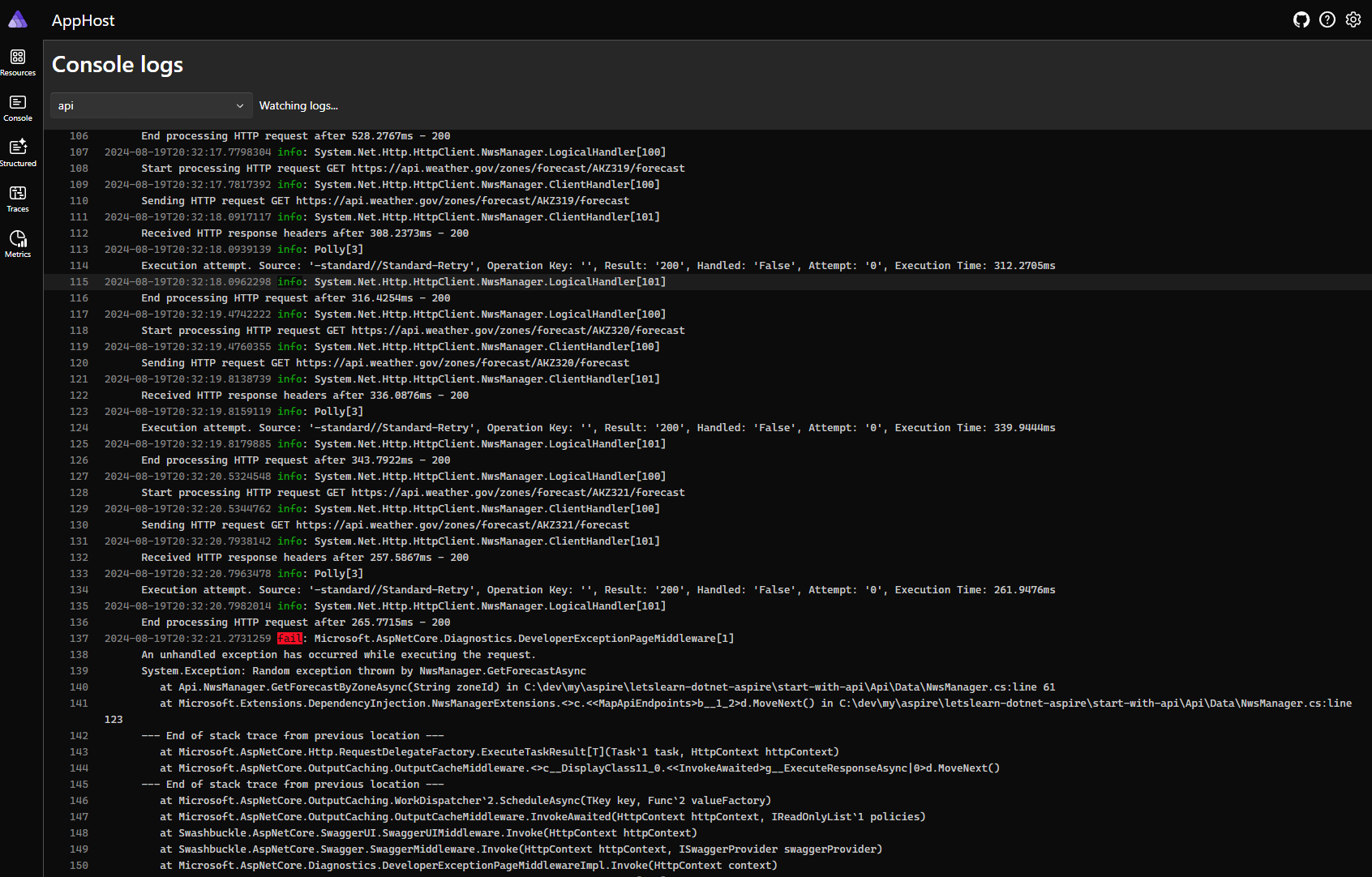
Logs estructurados (structured logs): Muestra eventos generados por OpenTelemetry: recurso relacionado, fecha, hora, nivel de log, mensaje…
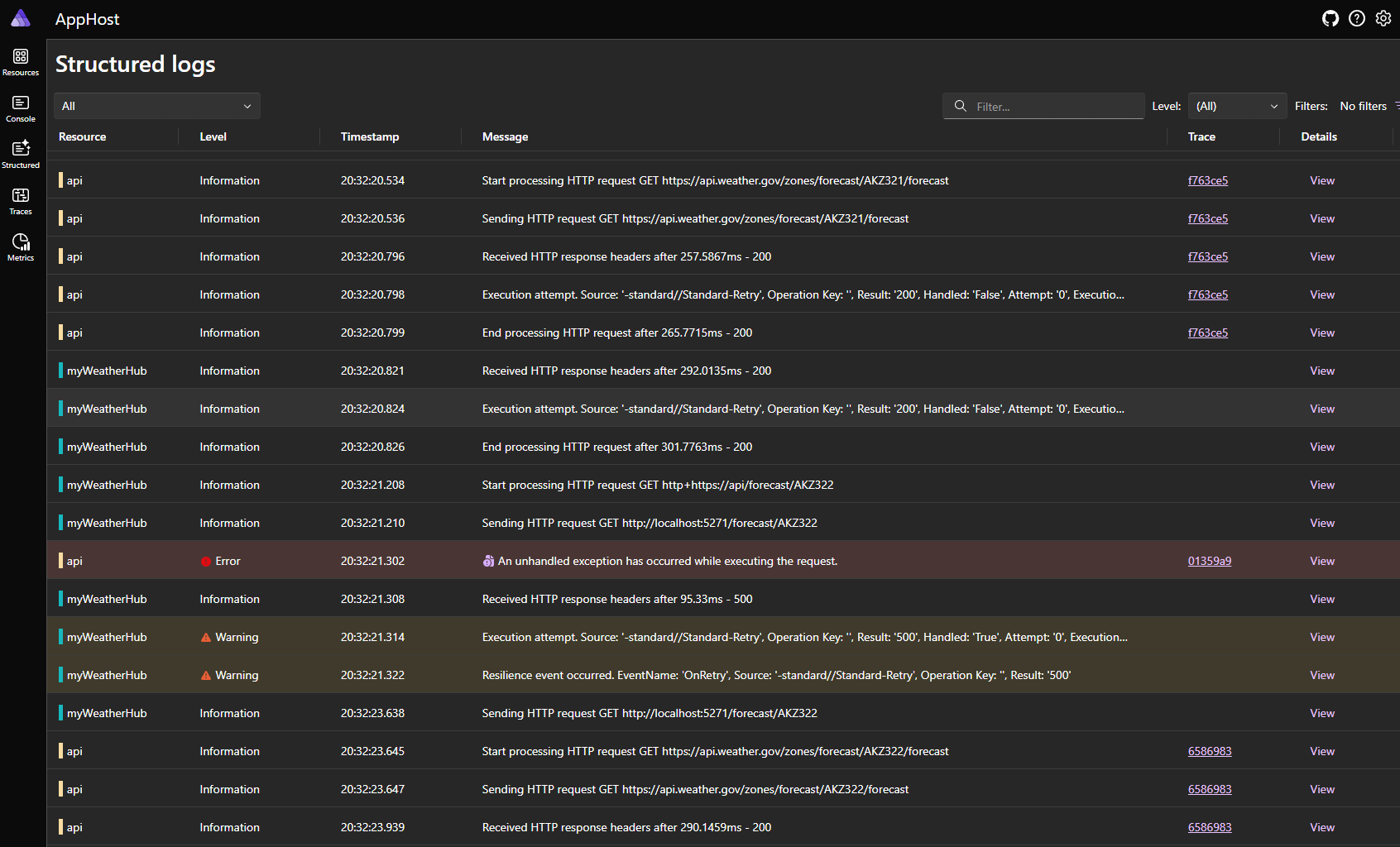
Trazas (traces): Podemos consultar el flujo de ejecución de cada una de las peticiones que ha recibido la aplicación para detectar posibles cuellos de botella y errores.
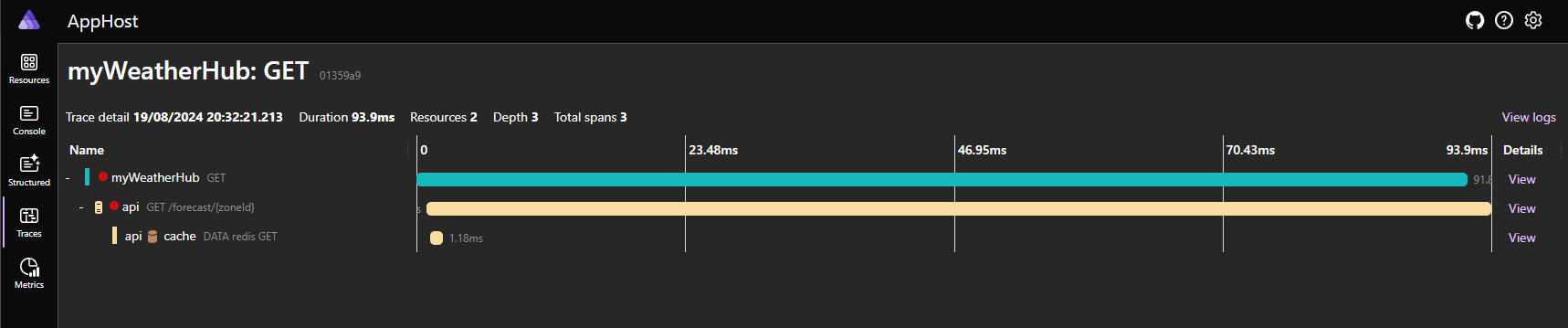
Métricas (metrics): Esta página muestra las gráficas y datos relacionados con las diferentes métricas (CPU, memoria, peticiones) que genera la aplicación.
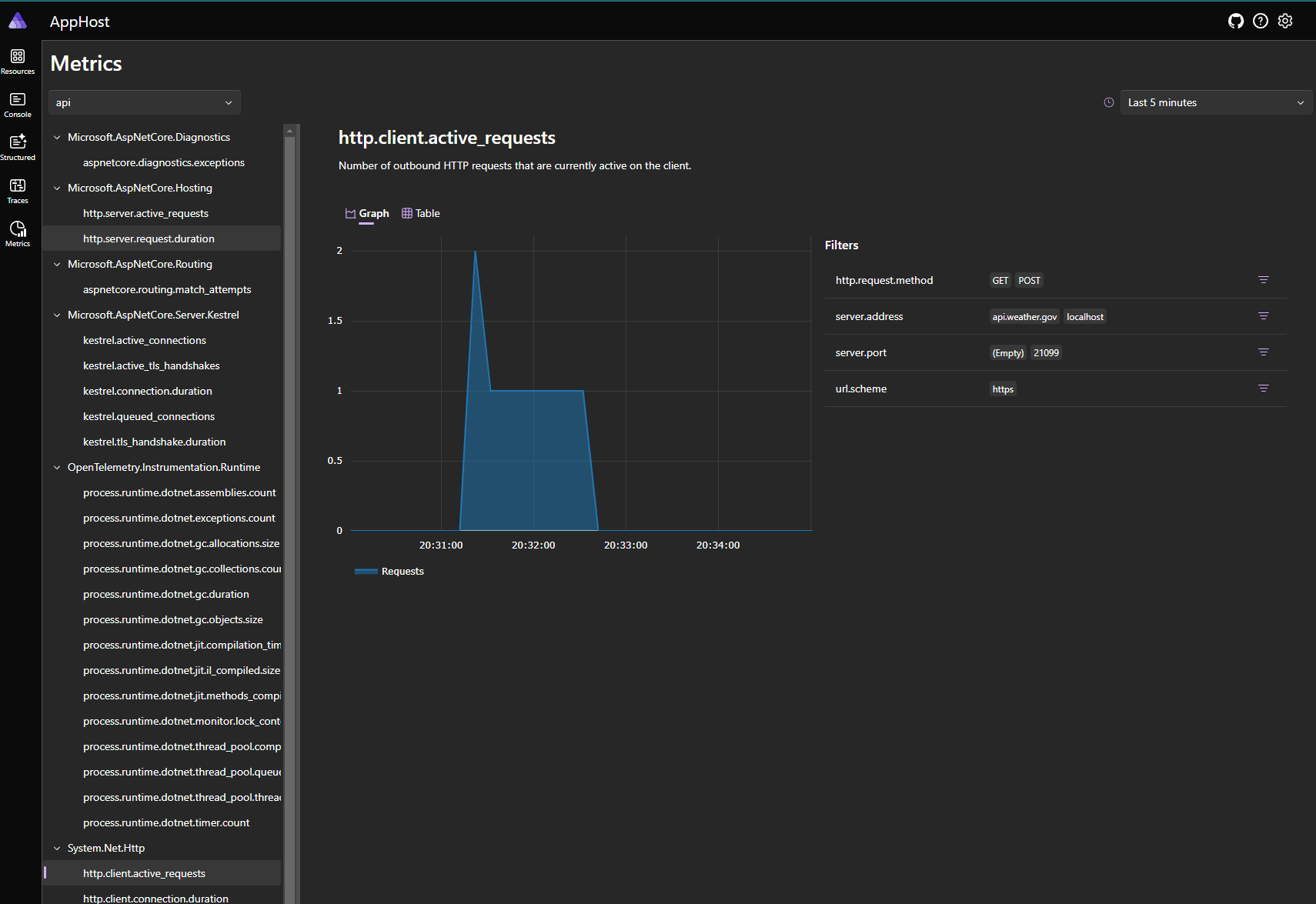
Despliegue
.NET Aspire no solo nos ayuda a desarrollar nuestra solución distribuida, sino que también ofrece diversas herramientas para desplegar nuestra solución en Azure, ya sea desde nuestro entorno de desarrollo o mediante un sistema de CI/CD.
Azure Container Apps
Azure Container Apps es una plataforma serverless auto gestionada por Azure. Permite ejecutar aplicaciones contenerizadas sin necesidad de preocuparnos de su configuración o su mantenimiento, ya que Azure se encarga de estas tareas.
Para desplegar la solución en Azure Container Apps utilizamos la linea de comandos azd (Azure Developer CLI). Una vez instalada, ejecutamos los siguientes comandos desde la carpeta de nuestro proyecto AppHost:
azd init: inicializa y configura la solución para ser desplegada.azd up: analiza, genera los fichero con la infrastructura necesaria (bicep), compila y publica las images Docker de las aplicaciones y por último realiza el despliegue completo de la solucion.
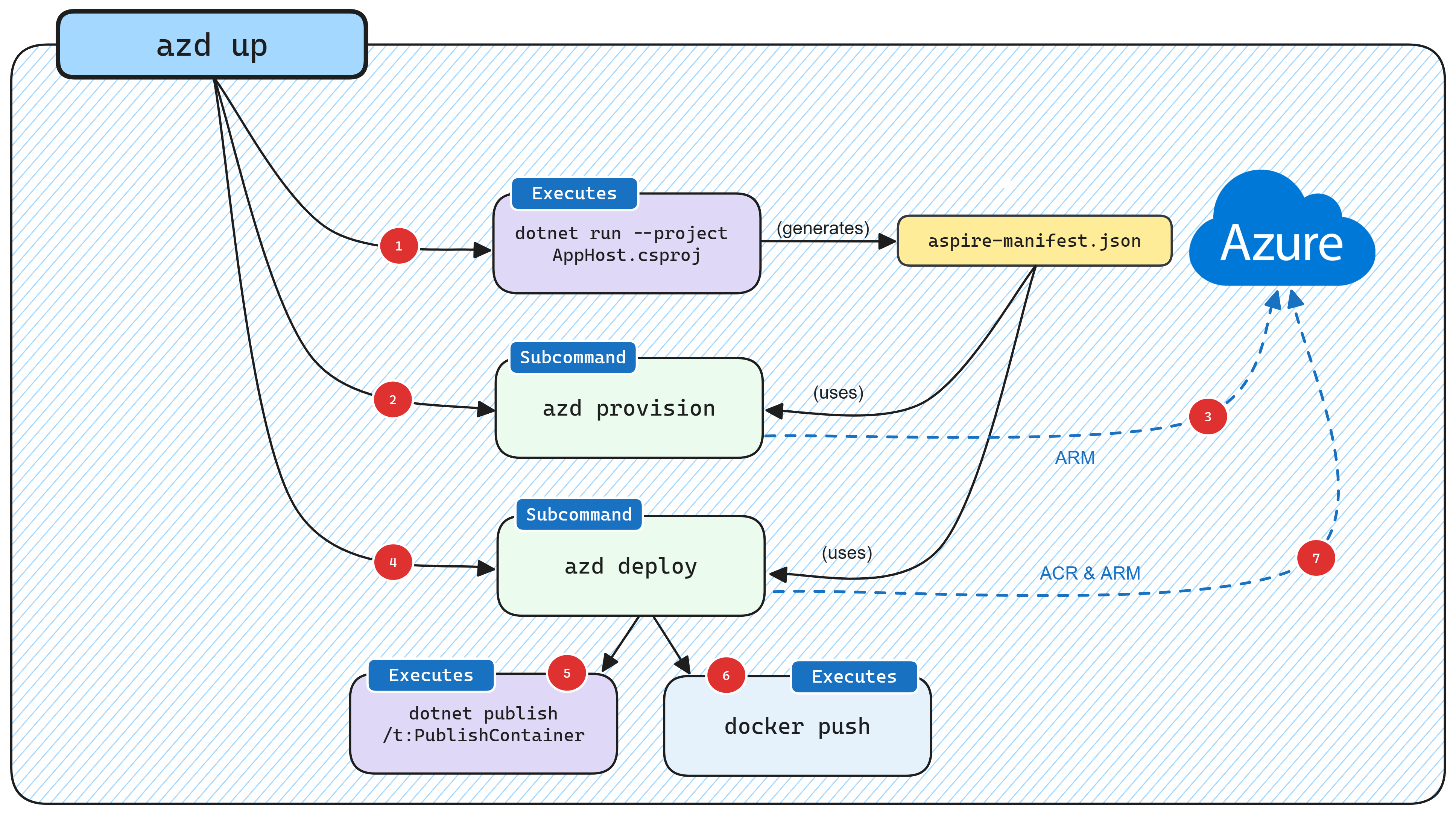
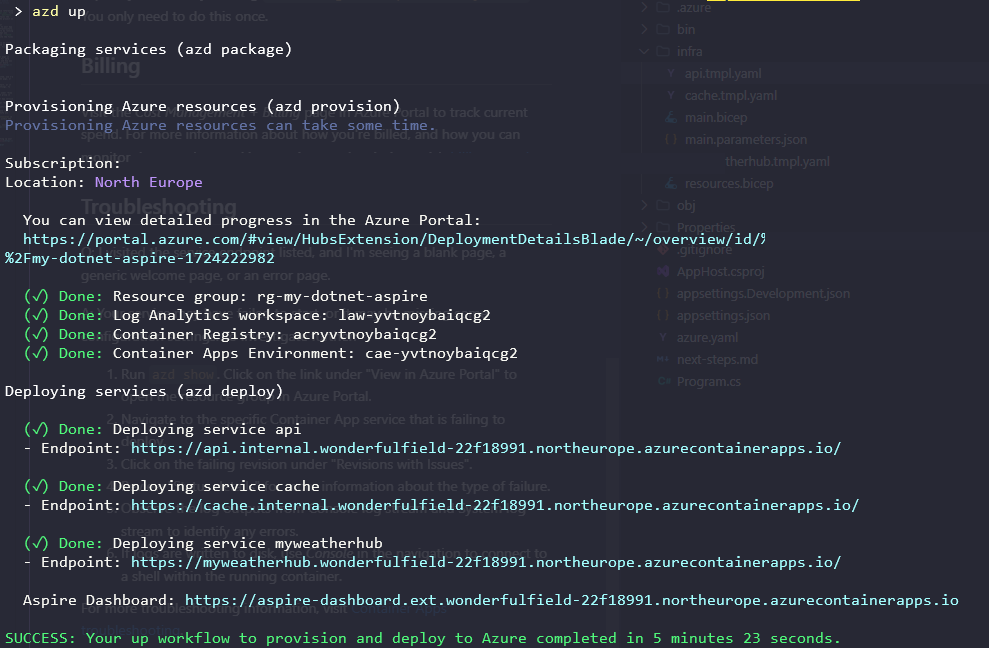
Tras el despliegue, podemos acceder tanto a la aplicación como al dashboard de .NET Aspire.
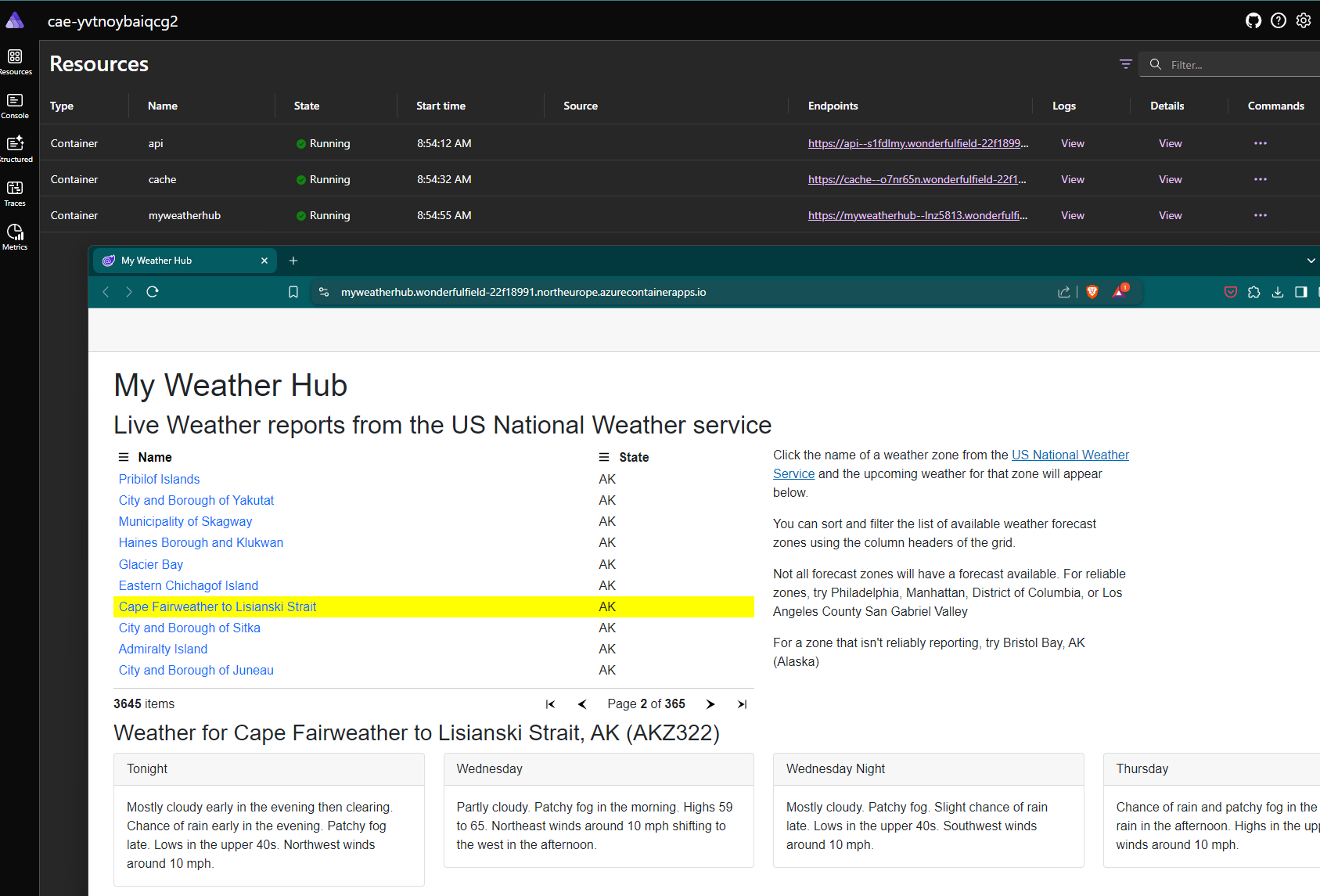
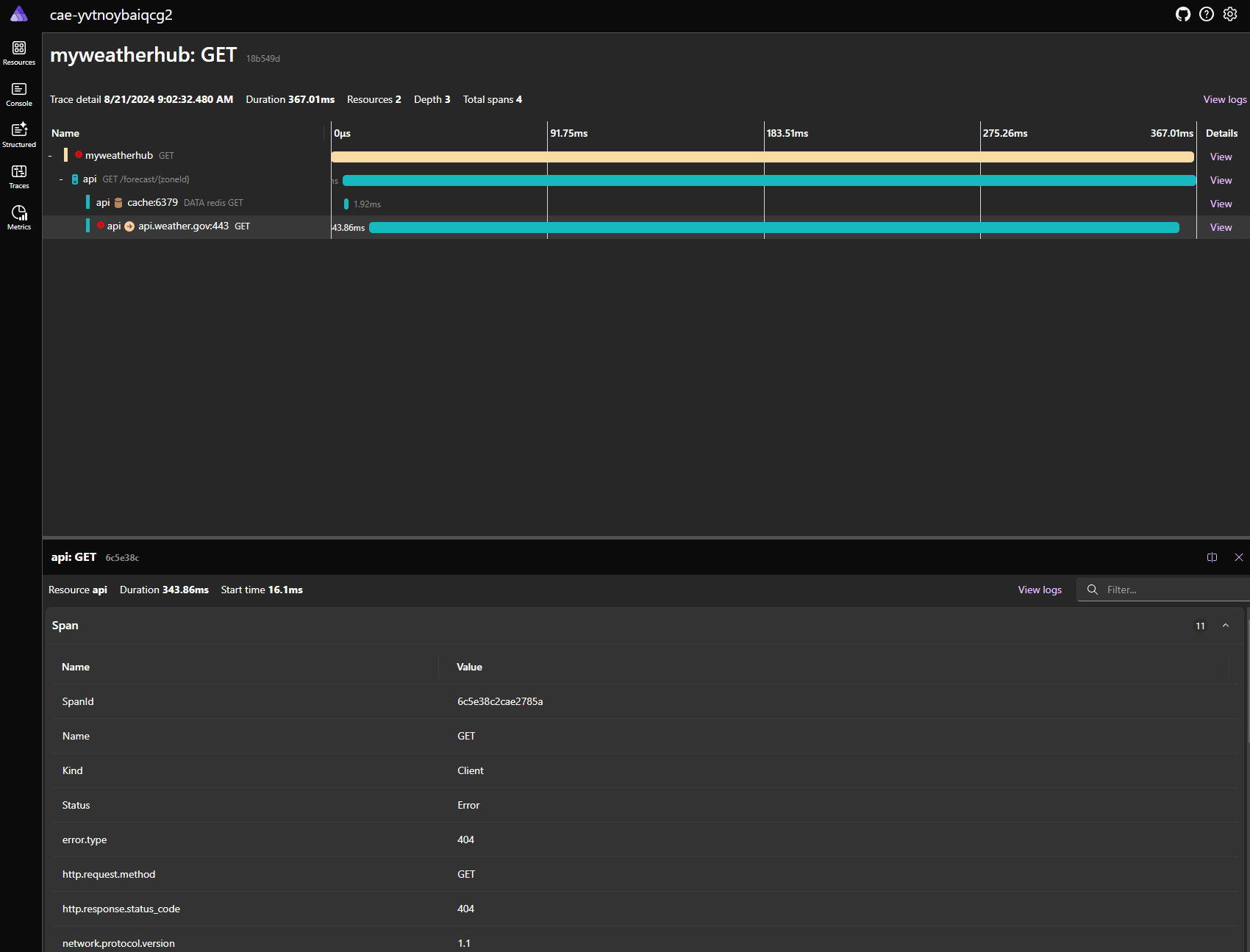
⚠️ Utiliza el comando
azd downpara eliminar toda la infrastructura desplegada en Azure.
Kubernetes
A través del proyecto open source Aspir8 generamos los recursos necesarios para desplegar la solución en un clúster Kubernetes.
Un vez instalada la herramienta Aspir8, ejecutamos los siguientes comandos desde la carpeta de nuestro proyecto AppHost:
aspirate init: inicializa el proyectoaspirate build: genera los recusos necesario para desplegar la solucion en un clúster Kubernetes en diferentes formatos como Helm Chart o kustomize.
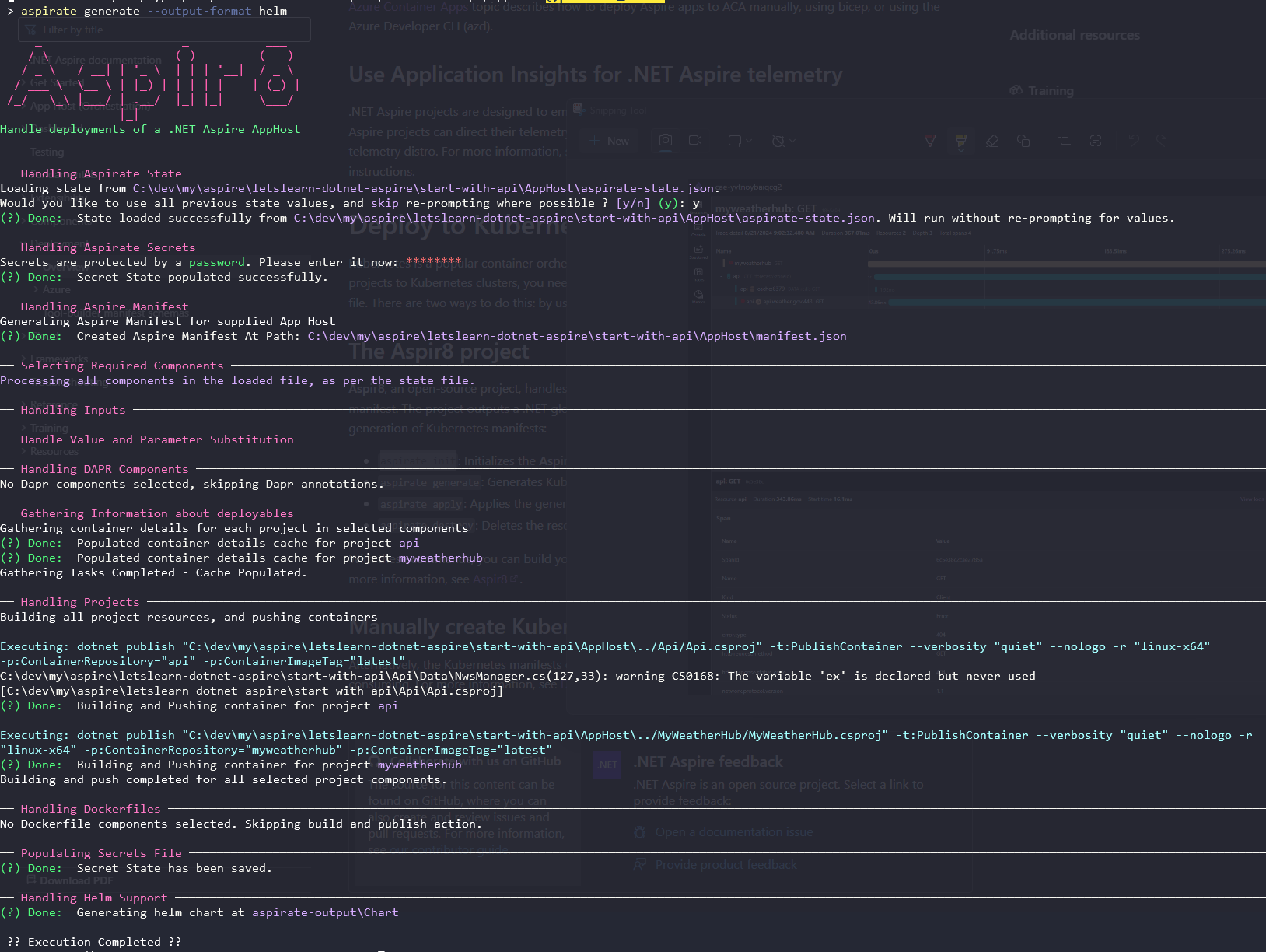
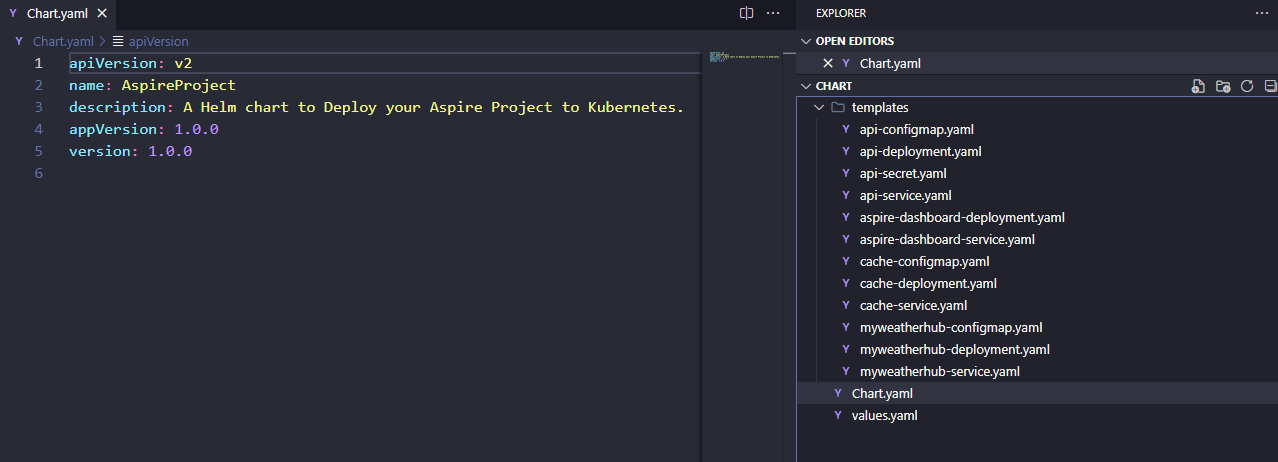
⚠️ Los pasos anteriores no han generado y ni publicado las imagenes Docker de la solucion, debes generar y publicarlas manualmente o debes configurar un sistema de CI/CD en tu repositorio GIT.
Referencias
- https://learn.microsoft.com/en-gb/training/paths/dotnet-aspire/
- https://learn.microsoft.com/en-us/dotnet/aspire/
- https://youtu.be/NAYeP0KhLZI?si=VhJ9Ob3Jgs7QxE2v&t=2
- https://www.youtube.com/live/dd1Mc5bQZSo?si=TESCzmMwZrdbRb-J&t=108
- https://github.com/dotnet/aspire
- https://github.com/dotnet/tye
- https://prom3theu5.github.io/aspirational-manifests/getting-started.html
- https://github.com/fjvela/letslearn-dotnet-aspire